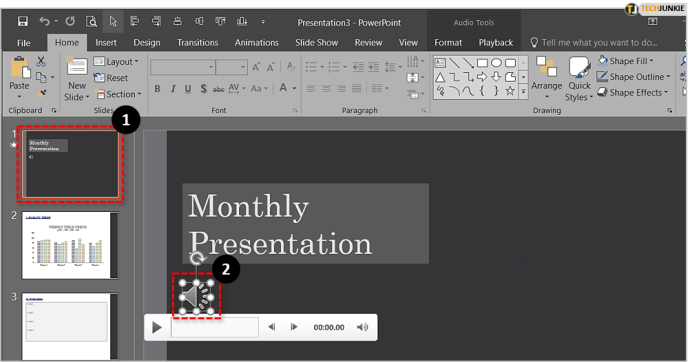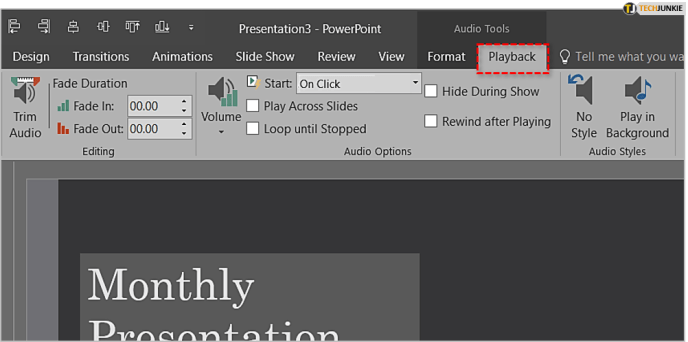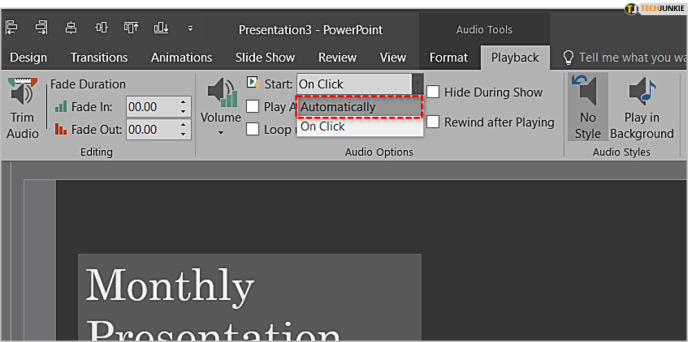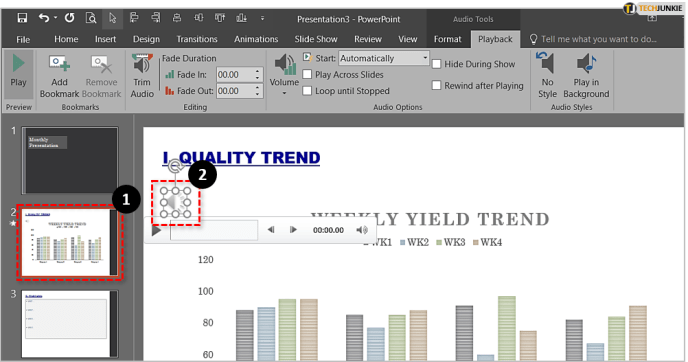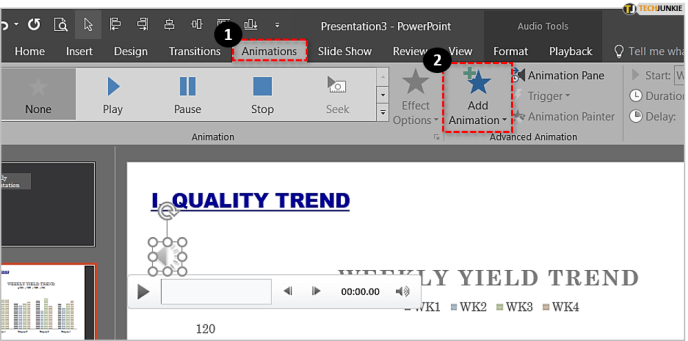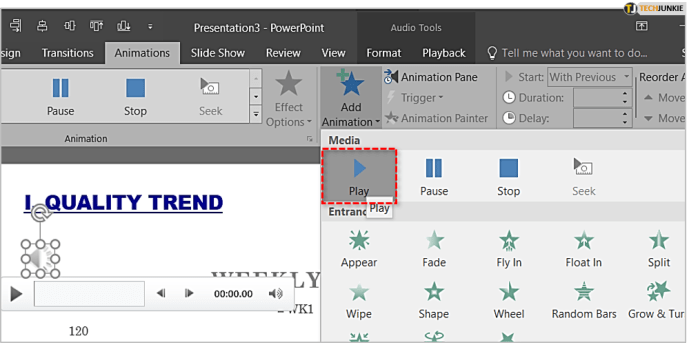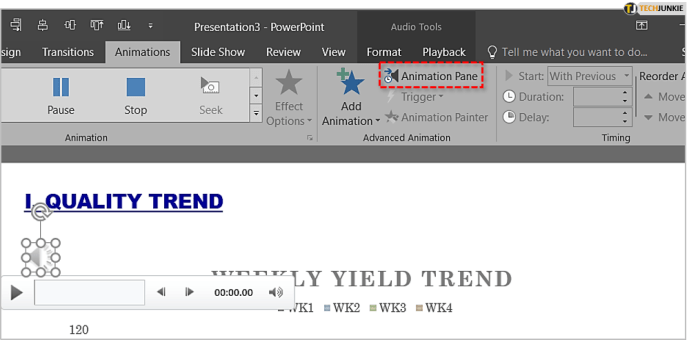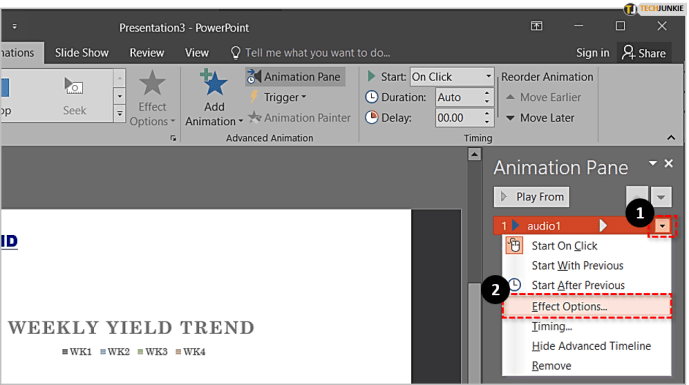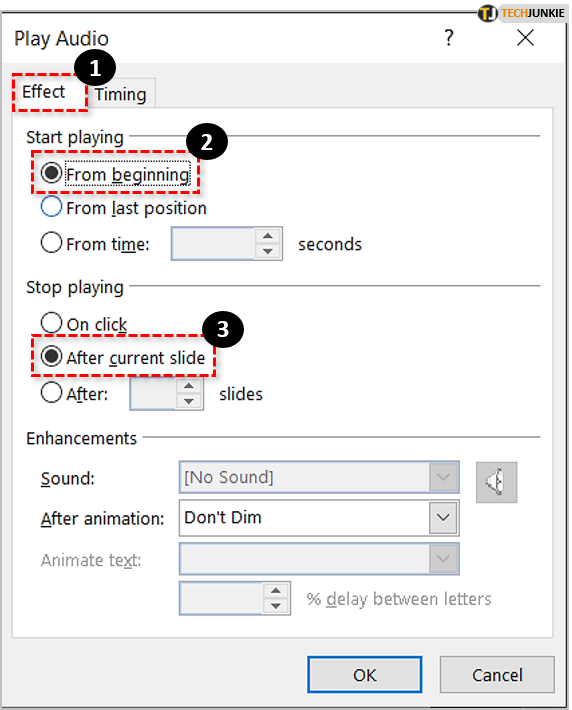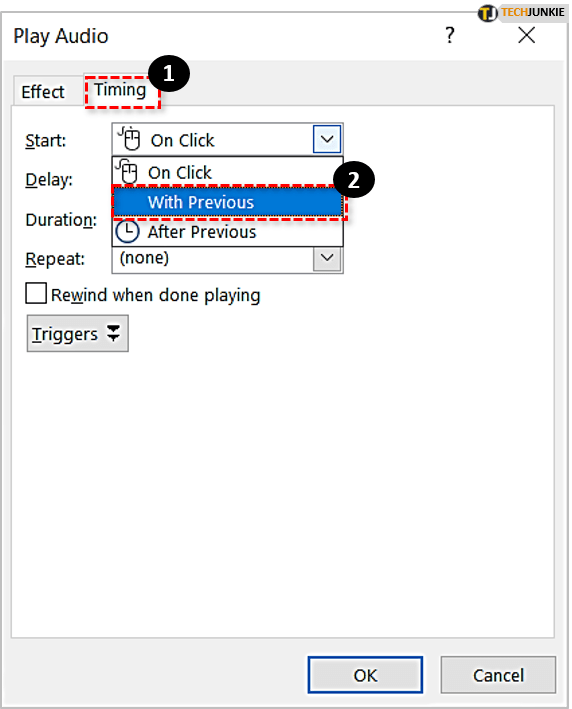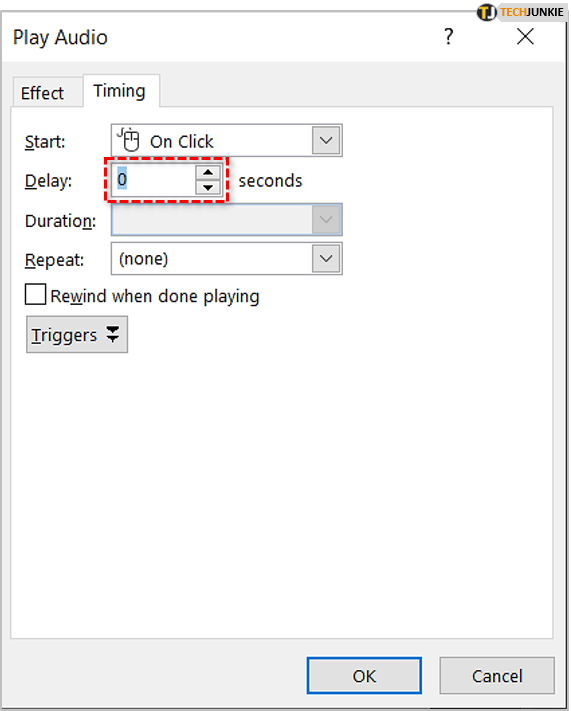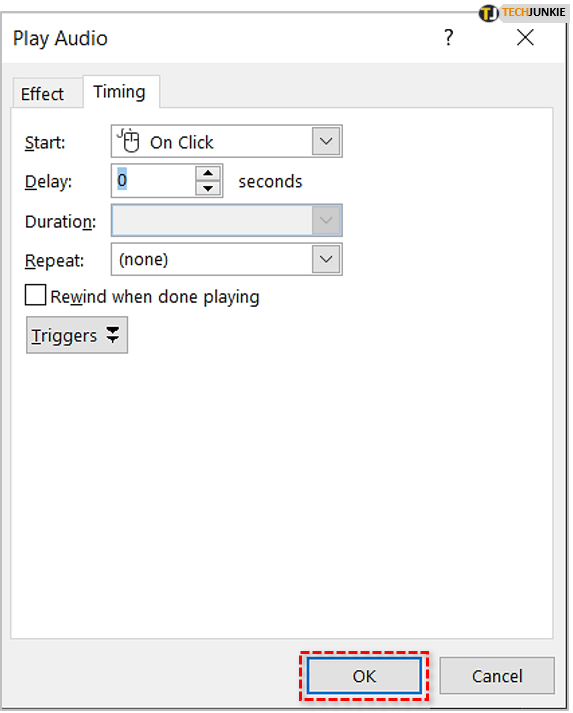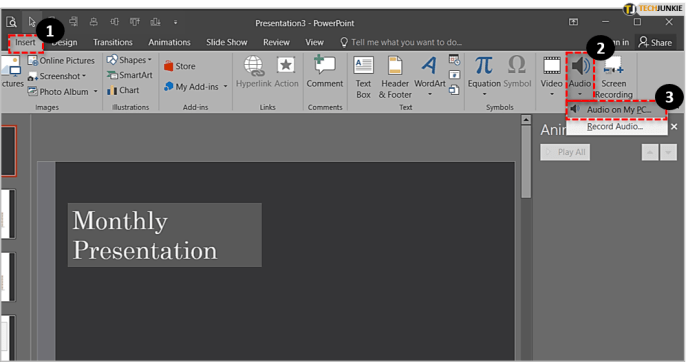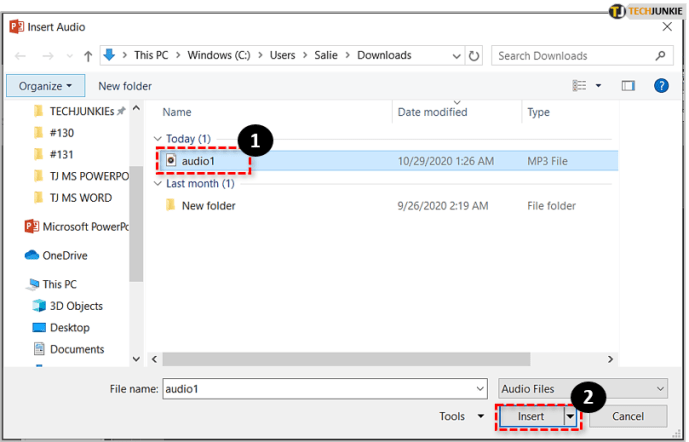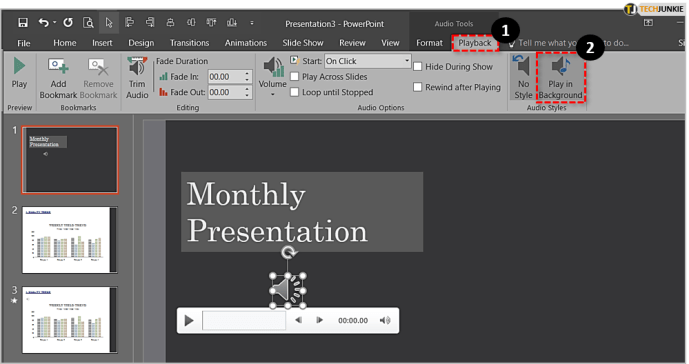Музика све чини бољим, а ПоверПоинт презентације - наравно, у зависности од прилике и њихове сврхе - нису изузетак.

Ако сте раније користили ПоверПоинт, вероватно већ знате да у презентације можете да убаците песме, звучне ефекте и друге аудио датотеке. Али да ли сте знали да тај програм можете програмирати да се аутоматски репродукује, уместо да га морате ручно покретати?
У зависности од ваших жеља, можете одабрати да одмах покренете звук са првим слајдом или да га одложите док се не појави одређени слајд.
У овом чланку ћемо објаснити како се раде обе ствари.
Како да постигнем да се аудио аутоматски репродукује у ПоверПоинту?
Аутоматско пуштање звука у програму ПоверПоинт прилично је једноставно поставити, а у зависности од ваших потреба, можете га прилагодити да боље одговара вашој презентацији.
У наставку ћемо погледати како да га подесите за репродукцију звука од почетка, само за одређене слајдове и на више њих.
Репродукција звука од почетка
Ако желите да репродукујете аудио датотеку од самог почетка презентације, поступак је врло једноставан.
Ево шта треба да урадите:
како избрисати говорну пошту на андроид телефону
- Идите на први слајд презентације и кликните на Звук у нормалном приказу.
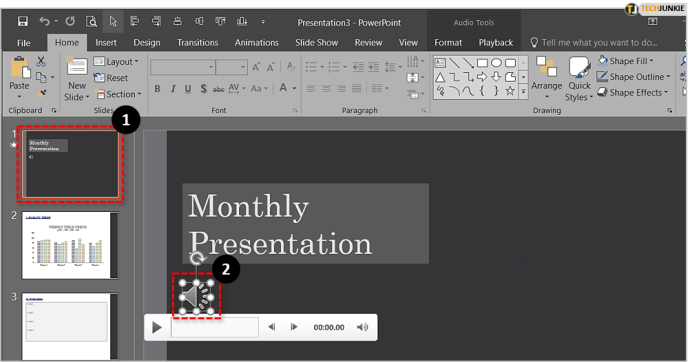
- Кликните на Репродукција на картици Аудио алати одељак.
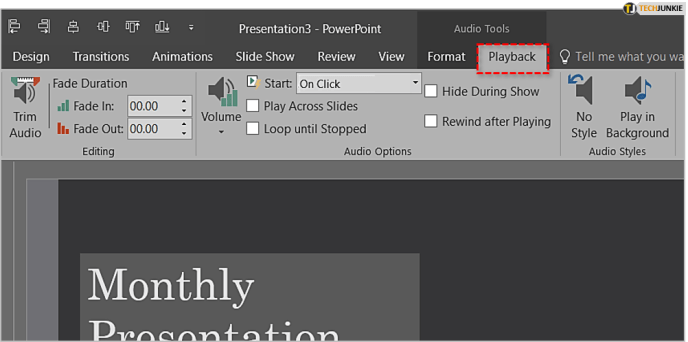
- Под Аудио Оптионс , отворите падајући мени поред Почетак и изаберите Аутоматски . Ако користите новију верзију ПоверПоинта (2016 и новија), такође можете да изаберете опцију са ознаком У редоследу кликова из падајућег менија да бисте постигли исти ефекат.
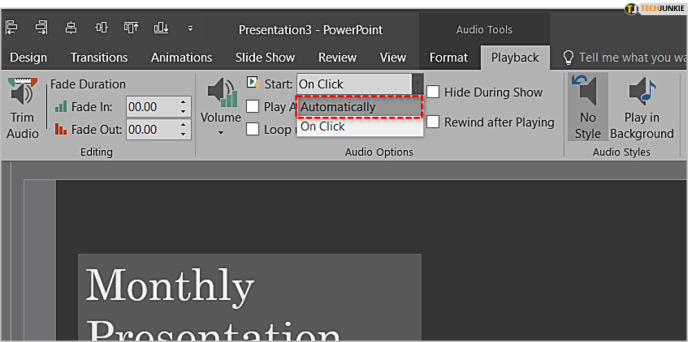
Када ово подесите, проверите да ли је све како треба. Да бисте прегледали презентацију (и тестирали звук), кликните картицу Дијапројекција, а затим одаберите Од почетка.

Репродукција звука са одређеног дијапозитива
Ако желите да репродукујете звук са одређеног дијапозитива и / или са унапред дефинисаним временским кашњењем, поступак је мало компликованији. Ево како се то ради:
- Као и у претходном одељку, идите на слајд током којег желите да звук почне да се репродукује и кликните на Звук у нормалном приказу.
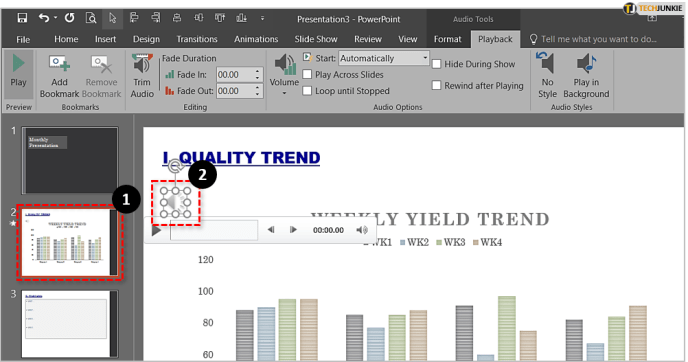
- Кликните на Анимације а затим на Додајте анимацију .
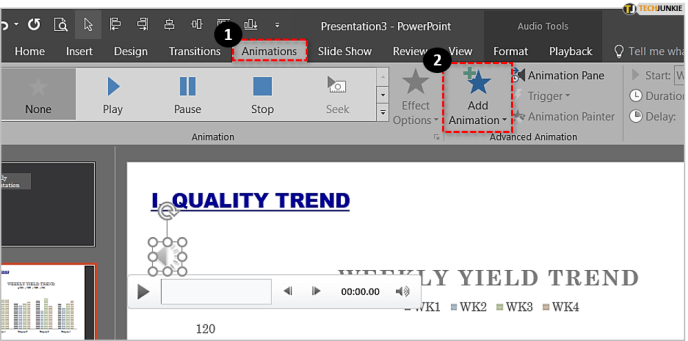
- Изаберите из одељка за медије Игра , прва опција лево.
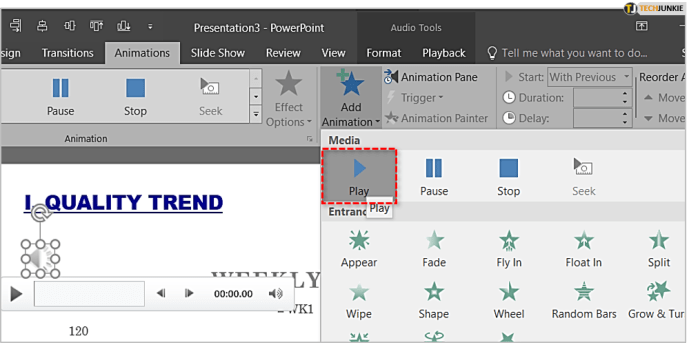
- Кликните на Окно за анимацију поред дугмета Додај анимацију.
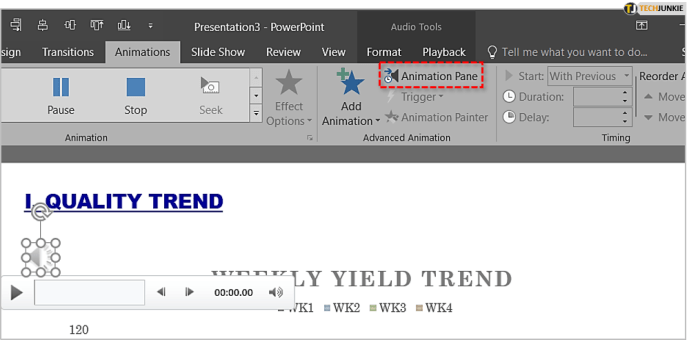
- У окну за анимацију реорганизујте ставке тако да је аудио датотека прва на листи.

- Кликните стрелицу надоле поред аудио датотеке и изаберите Опције ефеката ... из падајућег менија.
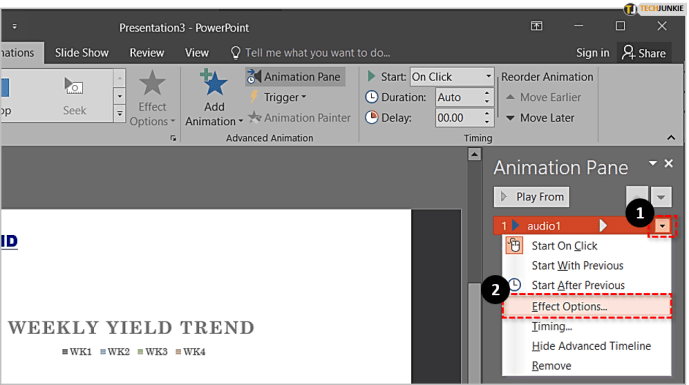
- На картици Ефекат изаберите Од почетка под опцијом Покрени репродукцију. Док сте на тој истој картици, под опцијом Стоп Плаиинг (Прекини репродукцију) одаберите После тренутног слајда .
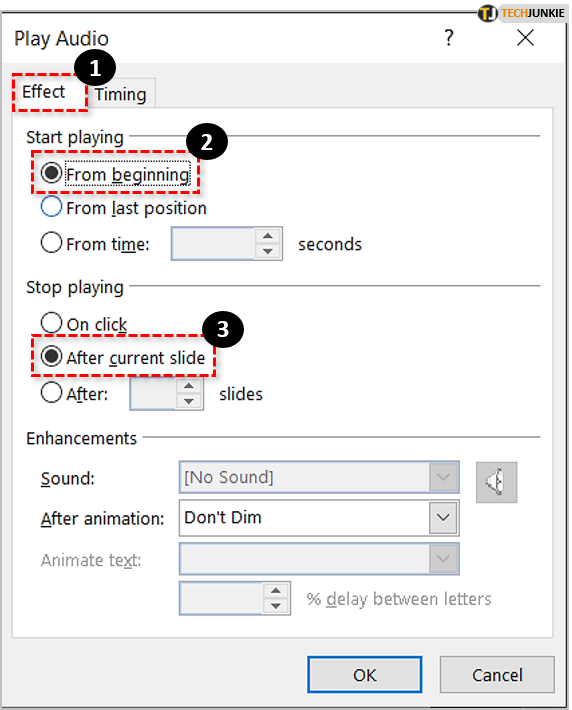
- Сада кликните на Тиминг таб. Поред речи Старт видећете падајући мени. Кликните на њега и одаберите опцију са ознаком Са претходним .
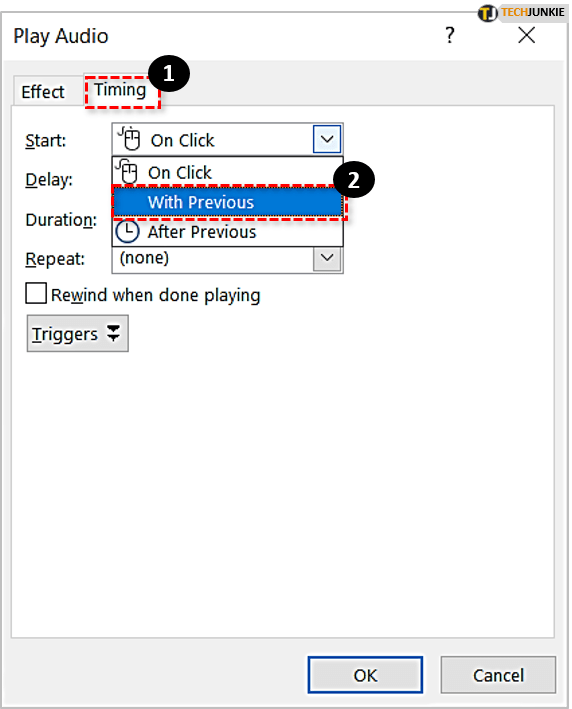
- Ако не желите да звук започне чим се дијапозитив учита, можете да подесите прилагођено одлагање у назначеном пољу. Једноставно додајте број секунди које желите да прође пре него што звук почне. Ако не желите да одложите звук, оставите оквир празан и пређите на следећи корак.
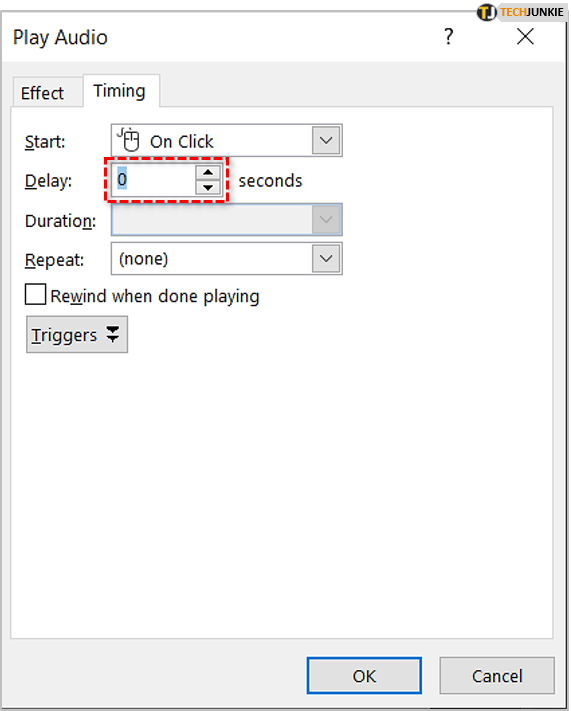
- На крају кликните У реду да бисте потврдили промене.
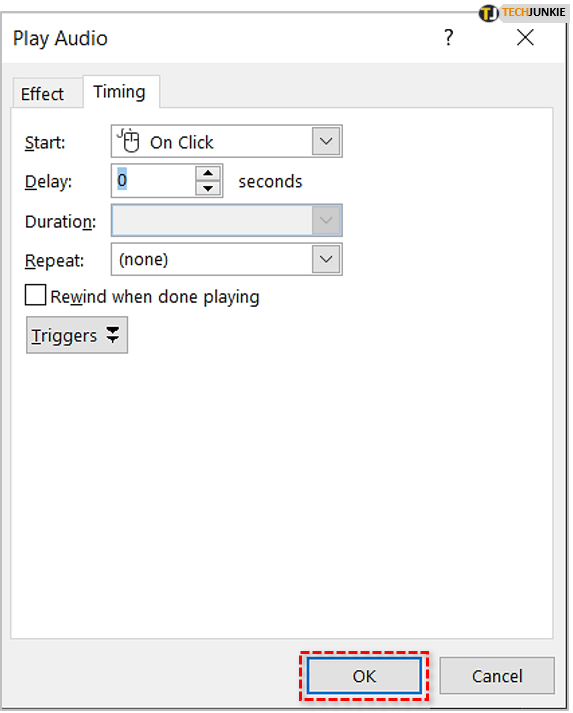
Још једном кликните на картицу Слиде Схов, а затим одаберите Фром Бегиннинг да бисте прегледали презентацију и видели да ли ће звук почети да се репродукује са слајда који сте изабрали.
Репродукција звука преко више дијапозитива
Ако држите дуго предавање и само желите да у позадини свира насумична музика која вам не омета пажњу, такође можете да је учините делом презентације и подесите да свира на више слајдова.
Да бисте то урадили, следите следеће кораке:
- Иди на Уметни кликните на Аудио , а затим изаберите Аудио на мом рачунару . Ако користите Оффице 2010 или старију верзију, опција ће бити означена Аудио из датотеке .
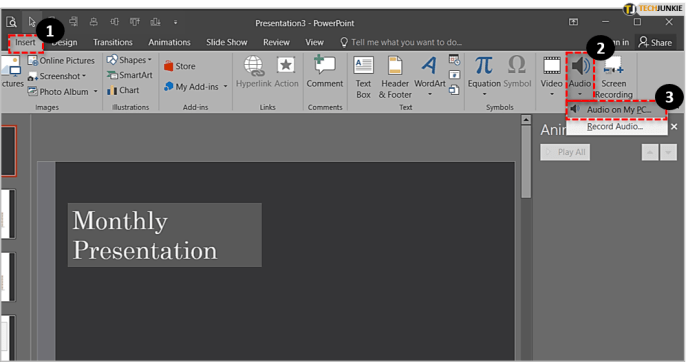
- Потражите на рачунару датотеку коју желите да репродукујете. Када га пронађете, кликните двапут на њега или га изаберите, а затим кликните на Уметни .
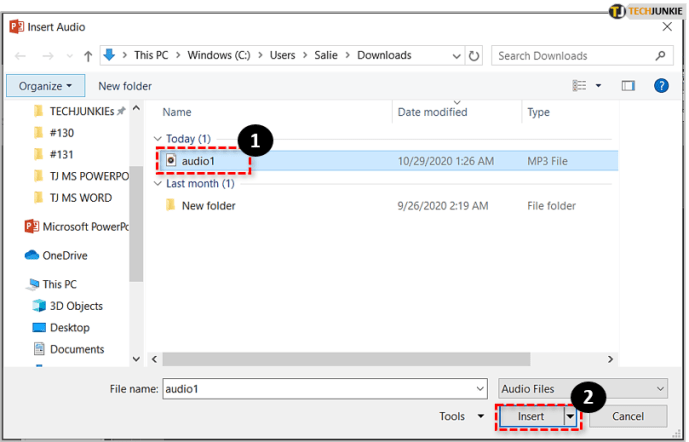
- Под Аудио алати , кликните на картицу Репродукција и изаберите опцију Играјте у позадини . У старијим верзијама ПоверПоинта, требало би да кликнете на падајући оквир поред Почетак опцију и изаберите Репродукујте низ слајдова са списка. У обе верзије, датотека ће се аутоматски почети репродуковати чим започнете презентацију.
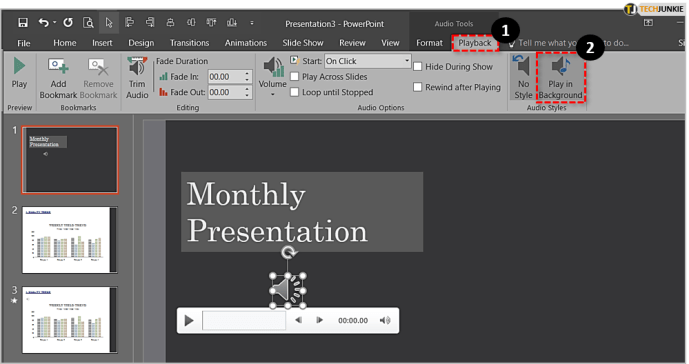
Ако је звук који сте одабрали прекратак да покрије трајање целе презентације, можете пробно покренути презентацију, временски одредити и убацити више аудио датотека на друге слајдове тако да нема тихих интервала.
Такође можете да користите бесплатне алате за уређивање звука попут Дрскост или Бесплатно Аудио Едитор да комбинује две или више аудио датотека у једну, чиме се осигурава да се звук репродукује онолико дуго колико је потребно.
Чување аудио датотека
Ако презентацију чувате у флеш диск , чувајте аудио датотеке и презентацију у истој фасцикли. У супротном, ПоверПоинт неће моћи да лоцира датотеке које сте уметнули и презентација ће због тога бити тиха.
Једино што би требало урадити у таквим ситуацијама било би уређивање путање сваке аудио датотеке у вашој презентацији, што је дуготрајно и због тога је најбоље избегавати.
Последње мисли
Мицрософт ПоверПоинт је невероватно флексибилан и омогућава вам да прилагодите презентацију разним корисним алатима и функцијама.
Подузимањем горе описаних корака можете лако поставити звук да се аутоматски репродукује у ПоверПоинту.